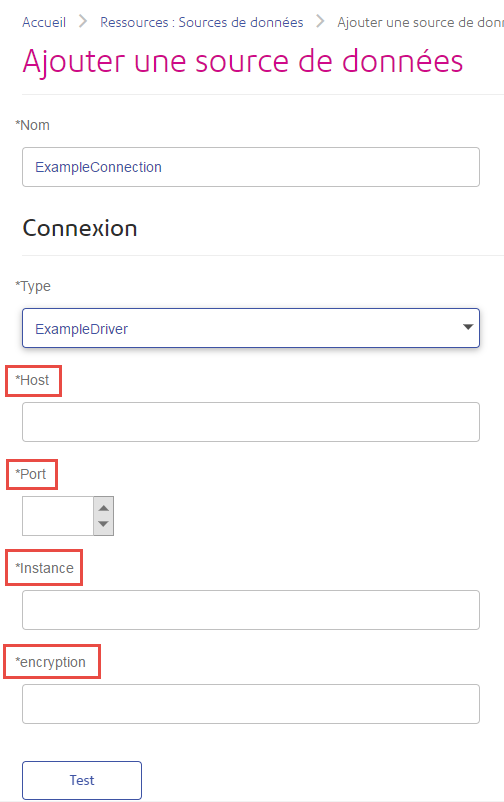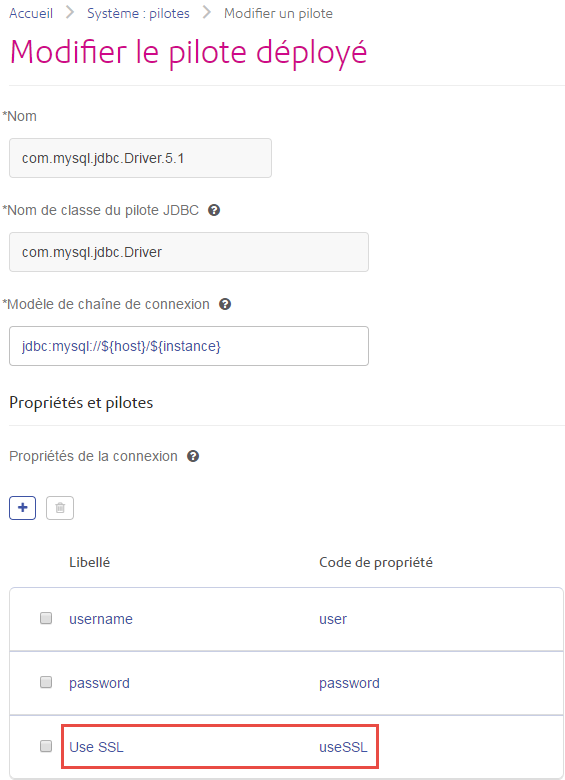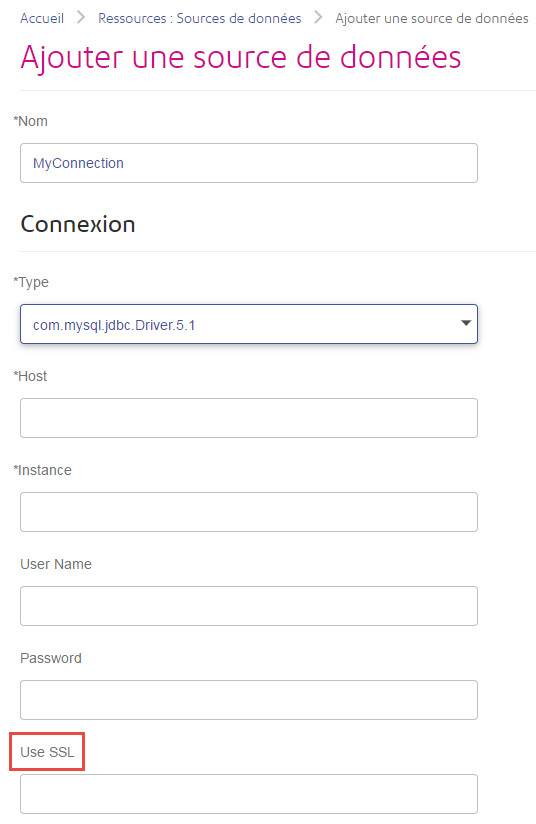Ajout manuel d'un pilote JDBC
Spectrum™ Technology Platform peut accéder aux données à partir de toute base de données via un pilote JDBC. Les pilotes pour SQL, Oracle et PostgreSQL sont fournis avec le module Spectrum™ Technology Platform Data Integration, qui inclut également des pilotes pour d'autres types de bases de données. Si Spectrum™ Technology Platform n’est pas fourni avec le pilote du type de base de données dont vous avez besoin, vous pouvez ajouter un pilote JDBC.
Dans cette procédure, vous allez ajouter des fichiers de pilote JDBC sur le serveur, puis définir manuellement la chaîne de connexion et les propriétés de connexion. Avant de commencer, assurez-vous que vous comprenez le format et les propriétés de la chaîne de connexion requis par le pilote. Pour que le pilote puisse fonctionner, vous devez les définir correctement dans l'ordre. Vous pouvez généralement trouver les informations sur la chaîne de connexion et les propriétés d'un pilote sur le site Web du fournisseur du pilote.